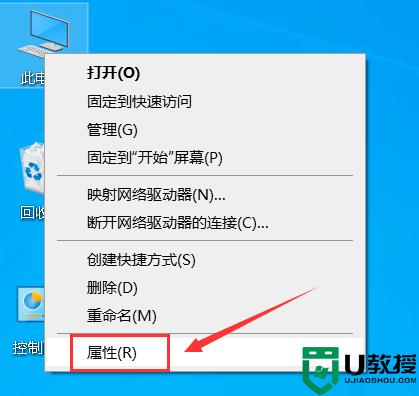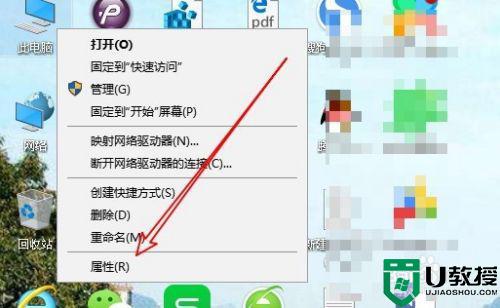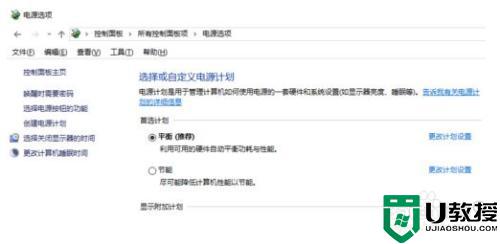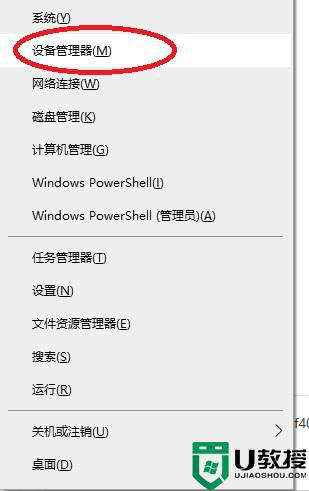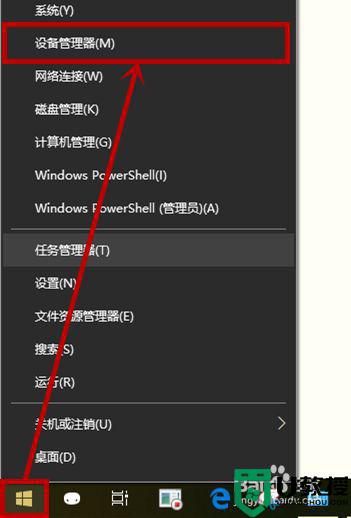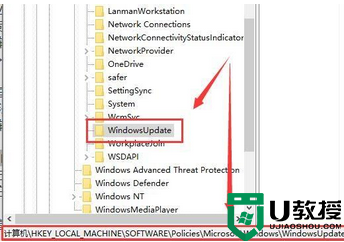联想拯救者黑屏无法唤醒win10怎么办 联想拯救者win10睡眠后黑屏无法唤醒如何处理
时间:2021-09-07作者:huige
我们都知道电脑如果没动时会自动进入睡眠状态,只要唤醒即可正常使用,不过近日有联想拯救者win10系统用户反映说电脑睡眠后黑屏了,然后无法唤醒,这让小伙伴们不知道要如何解决,其实方法也不难,本文这就给大家分享一下联想拯救者win10睡眠后黑屏无法唤醒的详细处理步骤。
具体解决方法如下:
1、重启电脑
长按电脑关机键关闭电脑,重新开启电脑。

2、进入电脑系统设置。打开电脑设置界面找到系统选项,点击进入。
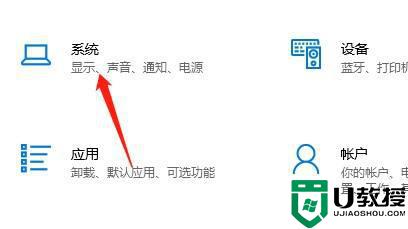
3、在新界面找到电源和睡眠选项,点击进入。
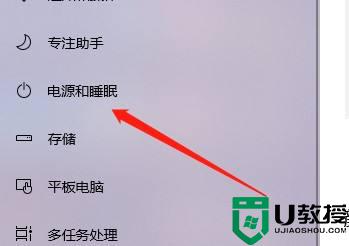
4、在新界面将自动睡眠时间设置为从不,即可完成。
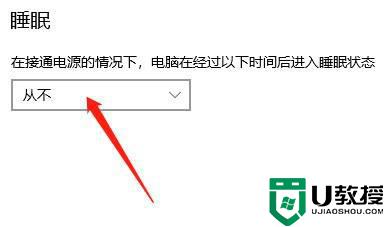
上述给大家讲解的就是联想拯救者黑屏无法唤醒win10的详细解决方法,遇到相同情况的用户们可以按照上面的方法步骤来进行解决吧。